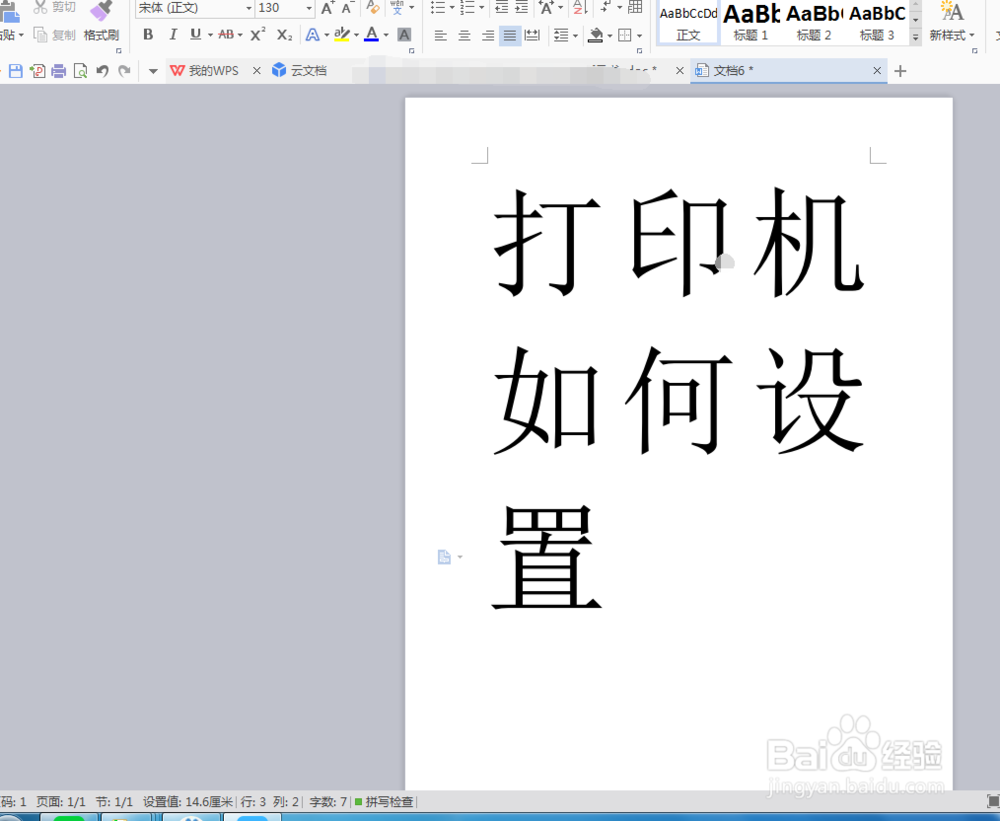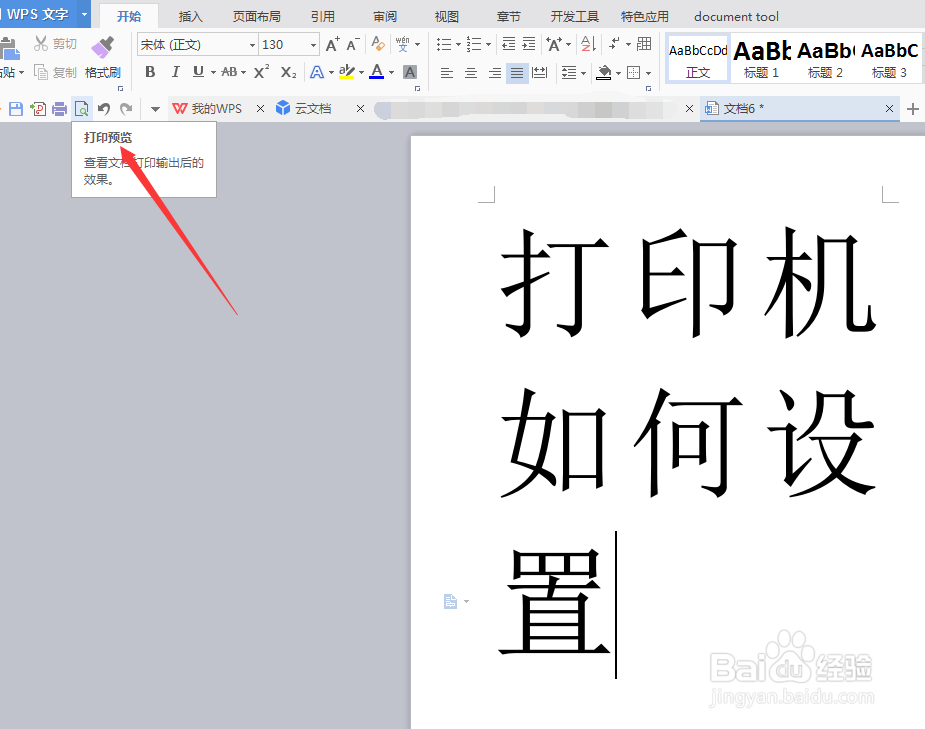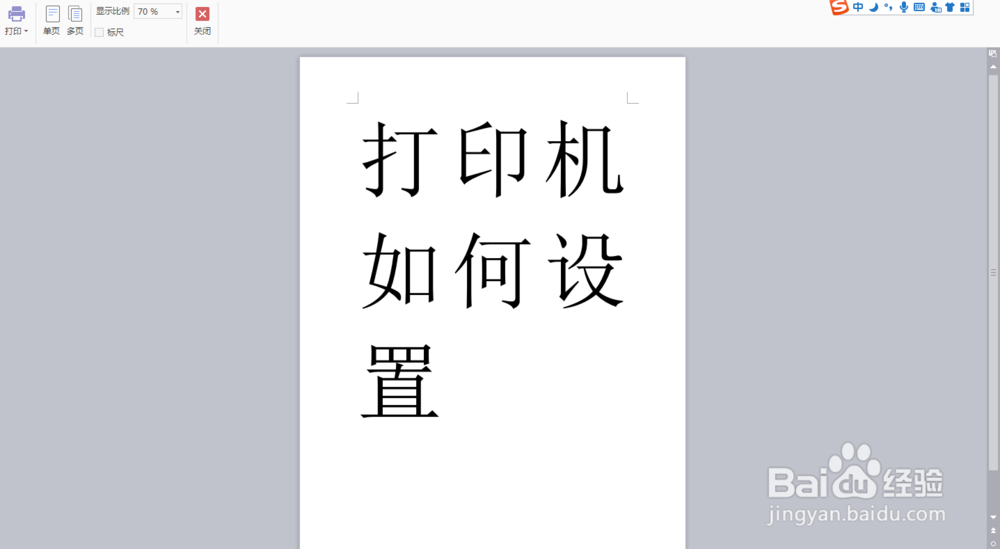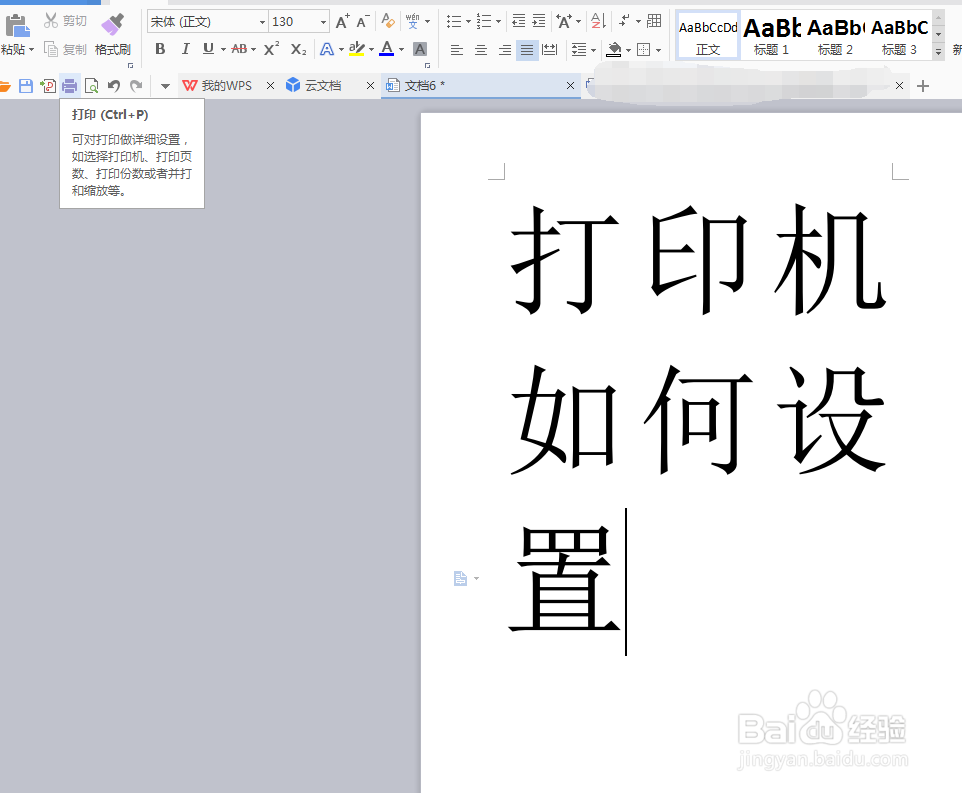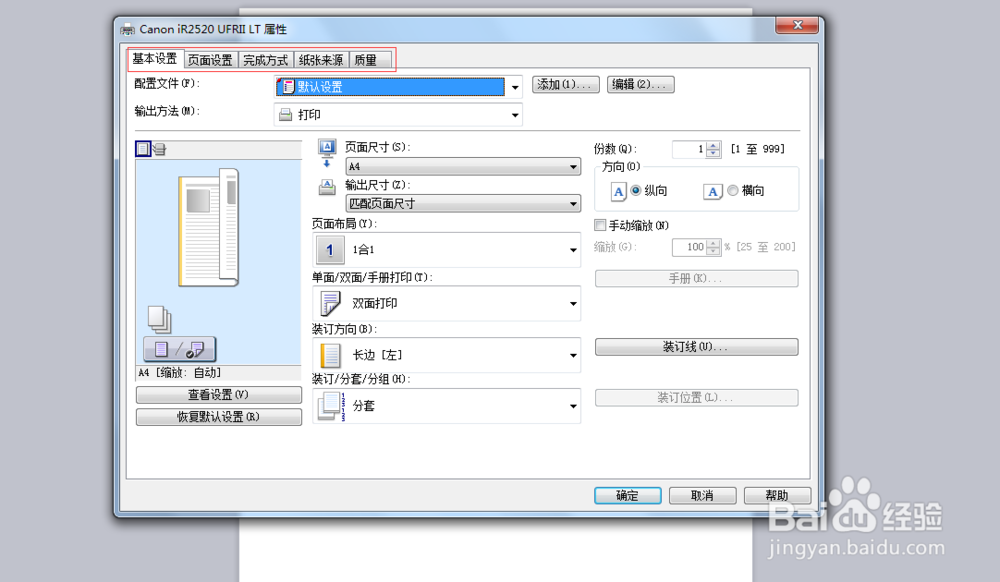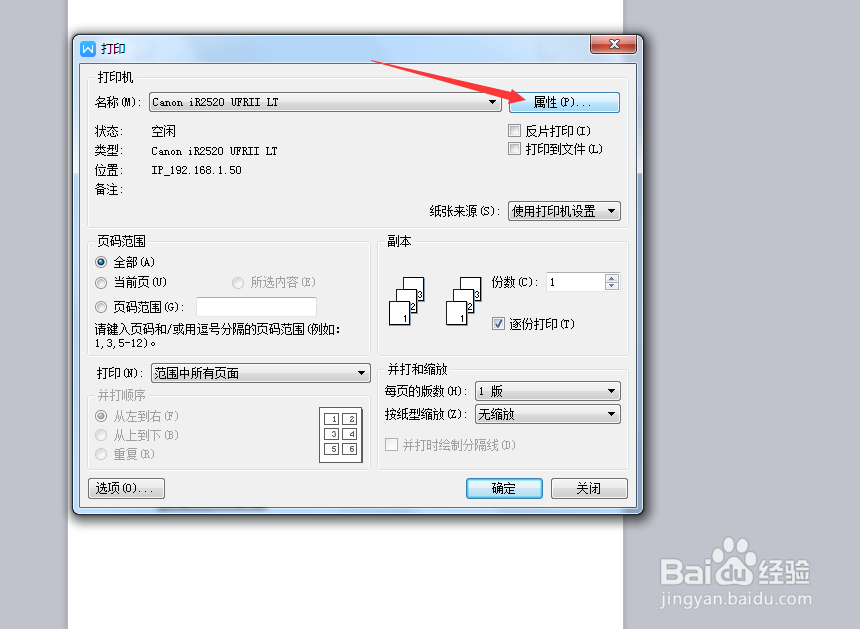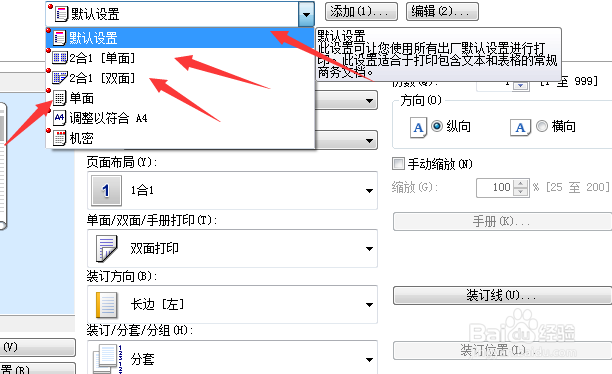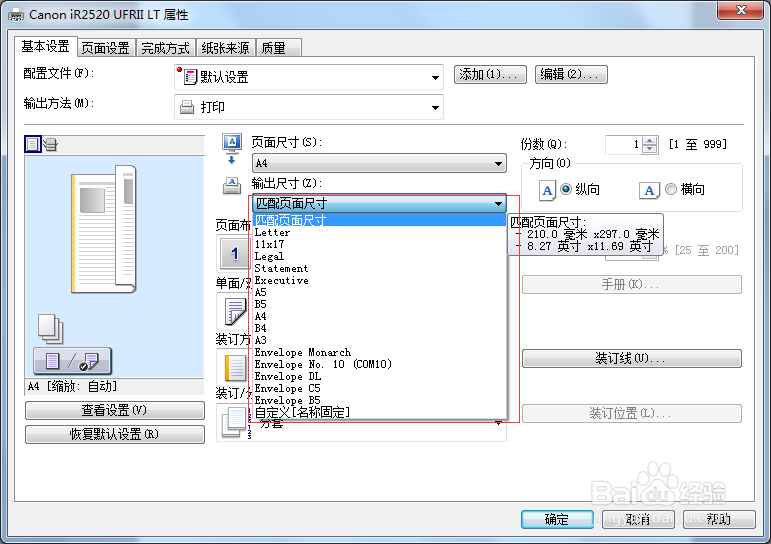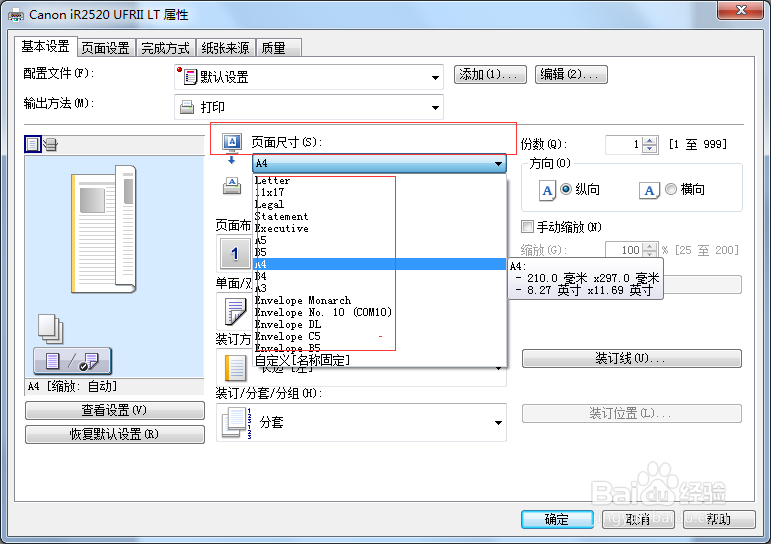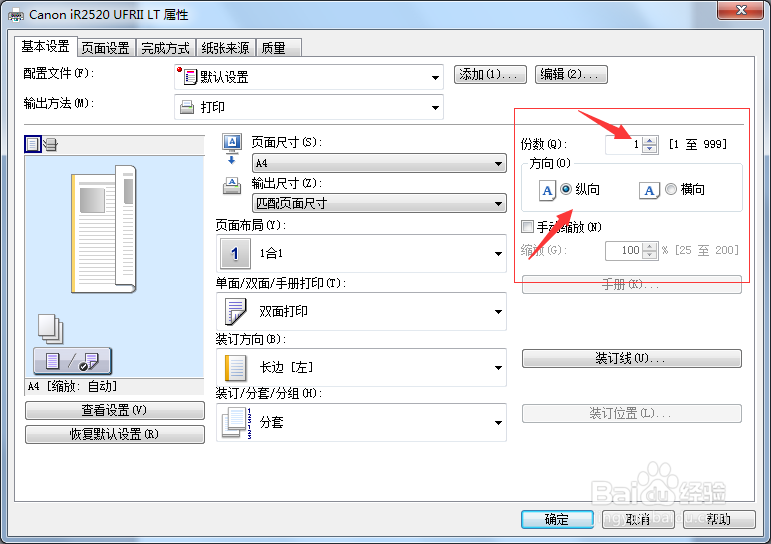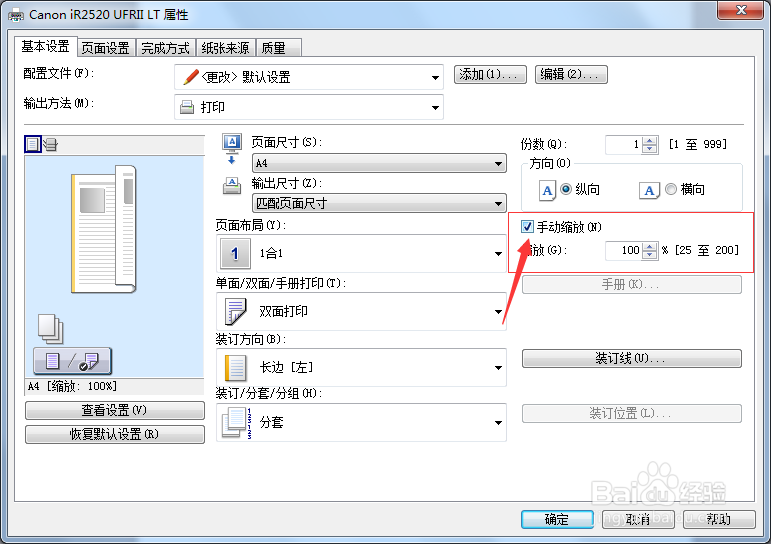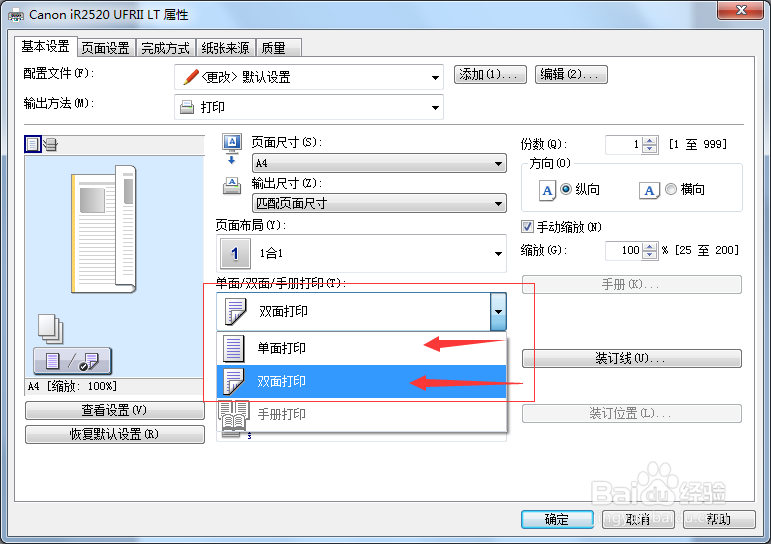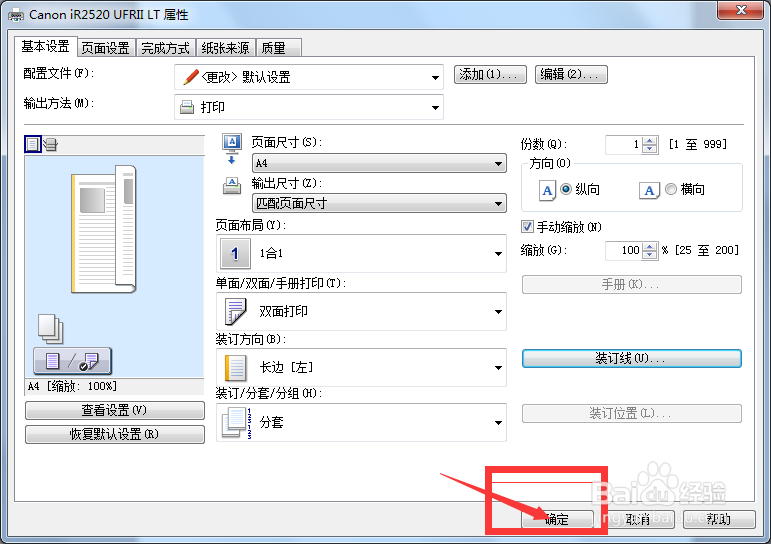电脑如何设置打印机
1、首先我们需要打开一个文档或者需要打印的东西。如图,今天小编以如何打印Word文档为例,为大家讲解。
2、打开文档之后,我们点击开始,点击左上角的打印预览,即可以看到此文档打印的预览界面,如下图所示。
3、确认打印无误之后,我们点击打印,即可进入打印设置页面。首先选择的是打印设备,分别是fax,打印机和AdobePDF,fax统潇瘵侃就是传真,打印机就是纸质打印和AdobePDF,就是将此篇文档打印为PDF文件,作为PDF文件存储起来。
4、我们选择好打印机之后,点击属性,就可以进入属性设置。属性包括基本设置,打印设置,纸张设置等,如下图所示
5、我们先选择基本设置-默认设置,默认设置可以选择2合一,单面双面,将此步的选择设置为默认设置,如下图所示。
6、接下来我们设置页面尺寸,页面尺寸除了我们熟悉的A4纸,还有letter等其他纸张规格,如下图所示。
7、接下来我们设置输出尺寸,输出尺寸与页面尺寸设置方法一致,如下图所示。
8、然后,我们设置份数和方向,按照自己的实际打印需要,设置份数,横向货纵向打印,如下图所示。
9、接下来我们设置缩放,线点击手动缩放,然后可以豹肉钕舞设置缩放比例,此种设置适合较大和较小页面的放大或缩小比例打印,如下图所示。
10、接着我们可以具体设置是单面打印,还是双面打印或者手册打印,具体如下图所示。
11、以上都设置完成后,打印机的基本设置就已经完成了,我们点击确定即可,然后,打印出来的规格样式就是我们预先设定的了。
12、好了,今天的电脑如何设置打印机教程就为大家介绍到这里,希望对大家有所帮助。
声明:本网站引用、摘录或转载内容仅供网站访问者交流或参考,不代表本站立场,如存在版权或非法内容,请联系站长删除,联系邮箱:site.kefu@qq.com。
阅读量:66
阅读量:53
阅读量:90
阅读量:75
阅读量:35